Otrzymaj bezpłatne skanowanie i sprawdź, czy twój komputer jest zainfekowany.
USUŃ TO TERAZAby korzystać z w pełni funkcjonalnego produktu, musisz kupić licencję na Combo Cleaner. Dostępny jest 7-dniowy bezpłatny okres próbny. Combo Cleaner jest własnością i jest zarządzane przez RCS LT, spółkę macierzystą PCRisk.
Poradnik usuwania wirusa Chthonic
Czym jest Chthonic?
Chthonic to program trojański, który jest instalowany za pośrednictwem wiadomości e-mail wysyłanych z porwanych/skradzionych kont PayPal. Prowadzą one do fałszywego pliku aktualizacji Google Chrome, który jest promowany na porwanej stronie internetowej. Jego użytkownicy są informowani, że ich przeglądarka Chrome jest nieaktualna i należy ją zaktualizować, klikając przycisk „Aktualizuj Chrome", który prowadzi do pobrania szkodliwego pliku, używanego do instalacji trojana bankowego Chthonic.
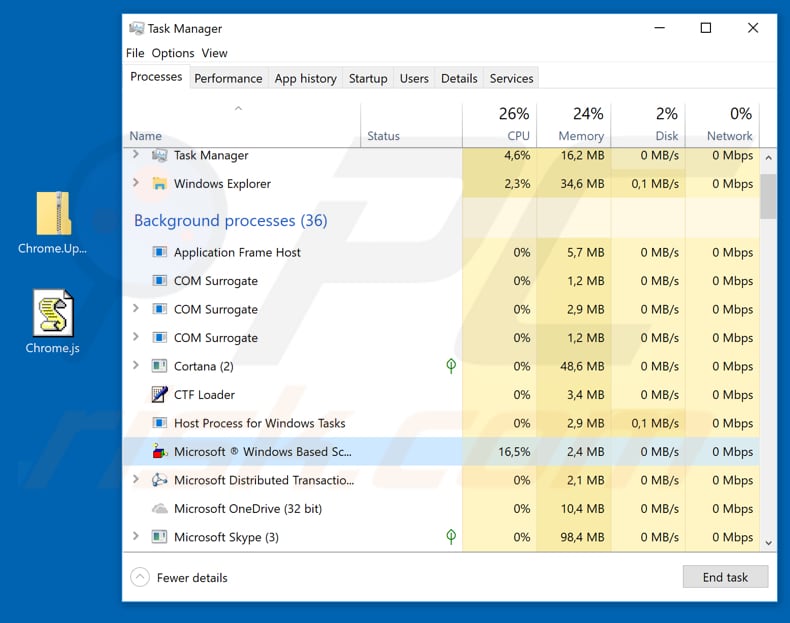
Cyberprzestępcy używają legalnych (najprawdopodobniej skradzionych) kont PayPal, wysyłają wiadomości e-mail prezentowane jako prośby o pieniądze. Te e-maile zawierają wiadomość i link do strony internetowej, która ma prowadzić do strony dotyczącej tej „prośby o pieniądze". Otwiera jednak legalną, ale porwaną stronę internetową, która sugeruje, że przeglądarka Google Chrome jej użytkownika jest nieaktualna i zachęca do jej aktualizacji, pobierając program do pobierania/instalator aktualizacji. Pobrany plik nie ma nic wspólnego z aktualizacjami Chrome. Strona pobiera plik JavaScript, który po otwarciu ostatecznie pobiera i instaluje trojana bankowego Chthonic. Ponadto, ten sam skrypt instaluje również malware AZORult, które jest również trojanem. Głównym celem Chthonic jest zbieranie (kradzież) danych konta bankowego, takich jak hasła i loginy. Jest w stanie przejąć kontrolę nad bankowością i innymi stronami związanymi z płatnościami oraz zapisywać na zdalnym serwerze wprowadzone informacje (loginy, hasła). Jest to trojan zaprojektowany do generowania przychodów dla cyberprzestępców poprzez kradzież różnych kont. Cyberprzestępcy mogą wykorzystywać skradzione dane do dokonywania transakcji, zakupów itd. Posiadanie komputera zainfekowanego trojanem tego rodzaju może prowadzić do strat finansowych. AZORult jest również sklasyfikowany jako trojan, ma na celu kradzież różnych danych osobowych. Jest w stanie porywać przeglądarki i zapisywać wprowadzone dane, takie jak historię przeglądania, loginy, hasła, pliki cookies itd. Podobnie jak w przypadku Chthonic, cyberprzestępcy wykorzystują go do generowania przychodów poprzez niewłaściwe wykorzystanie skradzionych informacji. Nowsze wersje tych szkodliwych programów są w stanie robić zrzuty ekranu, nagrywać dane z różnych komunikatorów, takich jak Skype, Jabber itd. Oba te trojany wysokiego ryzyka mogą spowodować poważne problemy prywatności, problemy z bezpieczeństwem przeglądania, straty finansowe i inne problemy. Zalecamy natychmiastowe odinstalowanie tych lub innych zainstalowanych trojanów.
| Nazwa | Wirus Chthonic |
| Typ zagrożenia | Trojan, wirus jradnący hasła, malware bankowe, spyware |
| Wykrycie | Avira (HEUR/Suspar.Gen), F-Secure (Heuristic.HEUR/Suspar.Gen), TrendMicro (HEUR_JSRANSOM.O2), Pełna lista (VirusTotal) |
| Nazwa(y) złośliwego procesu | Host skryptu opartego na Microsoft ® Windows (nazwa generyczna, nazwa procesu Windows Script Host) |
| Objawy | Trojany są zaprojektowane, aby podstępnie infiltrować komputer ofiary oraz pozostawać cichymi, w wyniku czego na zainfekowanej maszynie nie są jasno widoczne żadne konkretne objawy. |
| Metody dystrybucji | Zainfekowane załączniki e-mail, złośliwe ogłoszenie internetowe, inżynieria społeczna, złamane oprogramowanie. |
| Zniszczenie | Skradzione informacje bankowe, hasła, kradzież tożsamości, komputer użytkownika dodany do botnetu. |
| Usuwanie |
Aby usunąć możliwe infekcje malware, przeskanuj komputer profesjonalnym oprogramowaniem antywirusowym. Nasi analitycy bezpieczeństwa zalecają korzystanie z Combo Cleaner. Pobierz Combo CleanerBezpłatny skaner sprawdza, czy twój komputer jest zainfekowany. Aby korzystać z w pełni funkcjonalnego produktu, musisz kupić licencję na Combo Cleaner. Dostępny jest 7-dniowy bezpłatny okres próbny. Combo Cleaner jest własnością i jest zarządzane przez RCS LT, spółkę macierzystą PCRisk. |
Innymi przykładami programów trojańskich są Emotet, LokiBot i Adwind. Istnieje jednak wiele innych. Większość z nich ma na celu kradzież poufnych danych. Jednak niektóre z tych infekcji komputerowych mogą być zaprojektowane do rozsyłania innych wirusów, takich jak ransomware. Zainstalowanie takich programów prowadzi zwykle nie tylko do strat finansowych, ale również do utraty danych.
Jak Chthonic przeniknął do mojego komputera?
Chthonic jest rozsyłany poprzez kampanię spamową wysyłaną za pomocą konta PayPal i przedstawianą jako prośba o pieniądze. Podobnie jak wiele kampanii spamowych tego typu, zawiera link do strony internetowej, która prowadzi do złośliwego pliku. Po pobraniu i otwarciu powoduje pobranie i instalację danego trojana. W tym przypadku plik JavaScript instaluje jednocześnie dwa trojany: Chthonic i AZORult. Cyberprzestępcy bardzo często rozsyłają wirusy poprzez kampanie spamowe. Z reguły wysyłają wiadomości e-mail zawierają złośliwe załączniki lub linki do witryn, które prowadzą do zainfekowanych plików.
Jak uniknąć instalacji malware?
Aby zapobiec zainfekowaniu komputera trojanami lub innymi szkodliwymi programami, ważne jest, aby ostrożnie przeglądać Internet, pobierać, instalować i aktualizować oprogramowanie. Nie otwieraj załączników ani linków internetowych zawartych w wiadomościach e-mail otrzymanych z nieznanych lub podejrzanych adresów i/lub gdy te wiadomości e-mail są nieistotne. Ważne jest, aby na bieżąco aktualizować zainstalować oprogramowanie. Powinno to się jednak odbywać za pomocą wbudowanych, oficjalnych narzędzi, które są dostarczane wyłącznie przez oficjalnych twórców oprogramowania. Ponadto, każde oprogramowanie należy pobierać za pomocą oficjalnych stron internetowych i bezpośrednich linków do pobrania. Nie zaleca się korzystania z zewnętrznych programów do pobierania (lub instalatorów), sieci peer-to-peer, nieoficjalnych/niewiarygodnych witryn i innych podobnych źródeł. To samo dotyczy różnych narzędzi do „łamania" oprogramowania, którym nie należy ufać. Ich użycie jest cyberprzestępczością, a programy tego typu często pobierają i instalują wirusy, ale nie aktywują oprogramowania zgodnie z oczekiwaniami. Ponadto należy mieć zainstalowane i zawsze włączone renomowane oprogramowanie antywirusowe lub antyszpiegowskie. Narzędzia tego typu zazwyczaj wykrywają i usuwają różne infekcje, zanim będą one mogły wyrządzić jakiekolwiek szkody. Jeśli uważasz, że twój komputer jest już zainfekowany, zalecamy przeprowadzenie skanowania za pomocą Combo Cleaner Antivirus dla Windows, aby automatycznie wyeliminować infiltrujące malware.
Porwana witryna używana do rozsyłania trojana bankowości Chthonic, przedstawiając go jako aktualizację Google Chrome:
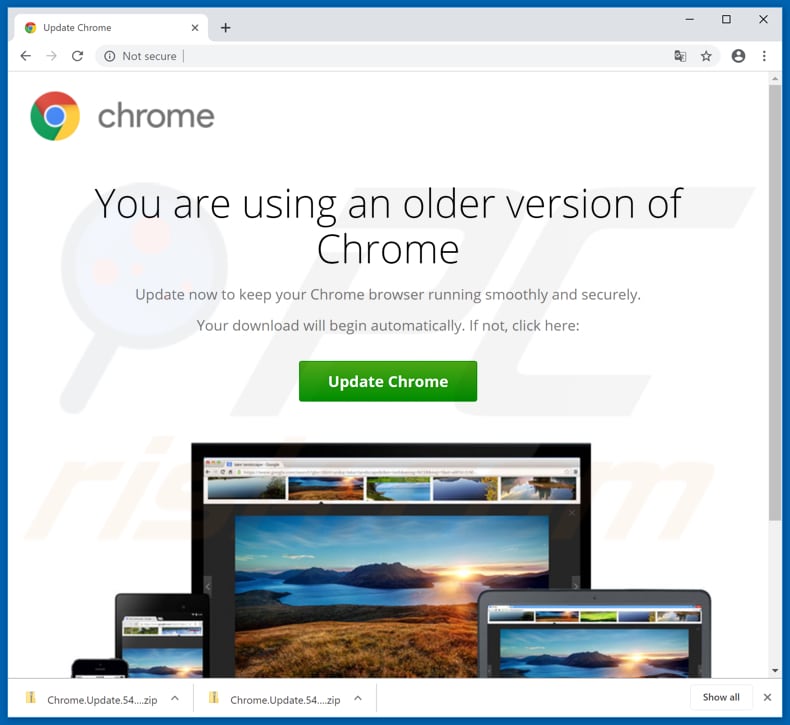
Zrzut ekranu fałszywego archiwum aktualizacji Google Chrome, zidentyfikowanego jako złośliwy plik:
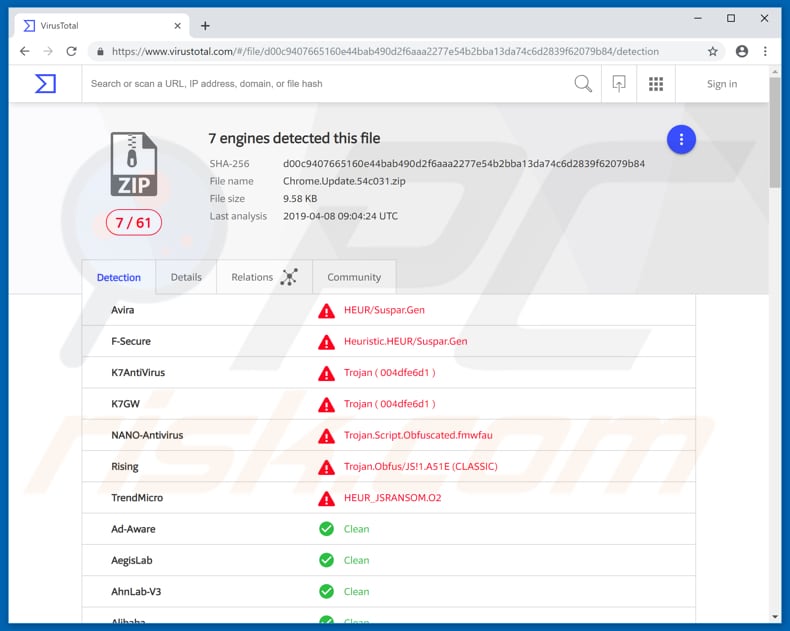
Natychmiastowe automatyczne usunięcie malware:
Ręczne usuwanie zagrożenia może być długim i skomplikowanym procesem, który wymaga zaawansowanych umiejętności obsługi komputera. Combo Cleaner to profesjonalne narzędzie do automatycznego usuwania malware, które jest zalecane do pozbycia się złośliwego oprogramowania. Pobierz je, klikając poniższy przycisk:
POBIERZ Combo CleanerPobierając jakiekolwiek oprogramowanie wyszczególnione na tej stronie zgadzasz się z naszą Polityką prywatności oraz Regulaminem. Aby korzystać z w pełni funkcjonalnego produktu, musisz kupić licencję na Combo Cleaner. Dostępny jest 7-dniowy bezpłatny okres próbny. Combo Cleaner jest własnością i jest zarządzane przez RCS LT, spółkę macierzystą PCRisk.
Szybkie menu:
- Czym jest Chthonic?
- KROK 1. Manualne usuwanie malware Chthonic.
- KROK 2. Sprawdź, czy twój komputer jest czysty.
Jak manualnie usunąć malware?
Ręczne usuwanie malware jest skomplikowanym zadaniem. Zwykle lepiej jest pozwolić programom antywirusowym lub anty-malware zrobić to automatycznie. Aby usunąć to malware zalecamy użycie Combo Cleaner Antivirus dla Windows. Jeśli chcesz manualnie usunąć malware, pierwszym krokiem jest zidentyfikowanie jego nazwy. Oto przykład podejrzanego programu uruchomionego na komputerze użytkownika:

Jeśli zaznaczyłeś listę programów uruchomionych na komputerze, na przykład używając menedżera zadań i zidentyfikowałeś program, który wygląda podejrzanie, powinieneś wykonać te kroki:
 Pobierz program o nazwie Autoruns. Pokazuje on automatyczne uruchamianie aplikacji, rejestr i lokalizacje systemów plików:
Pobierz program o nazwie Autoruns. Pokazuje on automatyczne uruchamianie aplikacji, rejestr i lokalizacje systemów plików:

 Uruchom ponownie swój komputer w trybie awaryjnym:
Uruchom ponownie swój komputer w trybie awaryjnym:
Użytkownicy Windows XP i Windows 7: Uruchom swój komputer w Trybie awaryjnym z obsługą sieci: Kliknij przycisk Start, kliknij polecenie Zamknij, kliknij opcję Uruchom ponownie, kliknij przycisk OK. Podczas uruchamiania komputera naciśnij klawisz F8 na klawiaturze tak wiele razy, aż zobaczysz Menu opcji zaawansowanych systemu Windows, a następnie wybierz opcję Tryb awaryjny z obsługą sieci z listy.

Film pokazujący jak uruchomić system Windows 7 w "Trybie awaryjnym z obsługą sieci":
Użytkownicy Windows 8: Przejdź do ekranu startowego Windows 8, wpisz Advanced. W wynikach wyszukiwania wybierz opcję Ustawienia. Kliknij na zaawansowane opcje startowe. W otwartym oknie „Ogólne ustawienia komputera" wybierz Zaawansowane uruchamianie. Kliknij przycisk "Uruchom ponownie teraz". Komputer zostanie ponownie uruchomiony w "Menu zaawansowanych opcji uruchamiania." Kliknij przycisk "Rozwiązywanie problemów", a następnie kliknij przycisk "Opcje zaawansowane". Na ekranie zaawansowanych opcji kliknij "Ustawienia uruchamiania." Kliknij przycisk "Restart". Komputer uruchomi się ponownie do ekranu Ustawienia startowe. Naciśnij "5", aby uruchomić w Trybie awaryjnym z obsługą sieci.

Film pokazujący, jak uruchomić Windows 8 w "Trybie awaryjnym z obsługą sieci":
Użytkownicy Windows 10: Kliknij logo Windows i wybierz ikonę Zasilania. W otwartym menu kliknij "Uruchom ponownie" przytrzymując przycisk "Shift" na klawiaturze. W oknie "wybierz opcję" kliknij przycisk "Rozwiązywanie problemów", a następnie wybierz opcję "Opcje zaawansowane". W menu zaawansowanych opcji wybierz "Ustawienia uruchamiania" i kliknij przycisk "Uruchom ponownie". W poniższym oknie powinieneś kliknąć przycisk "F5" na klawiaturze. Spowoduje to ponowne uruchomienie systemu operacyjnego w trybie awaryjnym z obsługą sieci.

Film pokazujący jak uruchomić Windows 10 w "Trybie awaryjnym z obsługą sieci":
 Wyodrębnij pobrane archiwum i uruchom plik Autoruns.exe.
Wyodrębnij pobrane archiwum i uruchom plik Autoruns.exe.

 W aplikacji Autoruns kliknij „Opcje" u góry i odznacz opcje „Ukryj puste lokalizacje" i „Ukryj wpisy Windows". Po tej procedurze kliknij ikonę „Odśwież".
W aplikacji Autoruns kliknij „Opcje" u góry i odznacz opcje „Ukryj puste lokalizacje" i „Ukryj wpisy Windows". Po tej procedurze kliknij ikonę „Odśwież".

 Sprawdź listę dostarczoną przez aplikację Autoruns i znajdź plik malware, który chcesz wyeliminować.
Sprawdź listę dostarczoną przez aplikację Autoruns i znajdź plik malware, który chcesz wyeliminować.
Powinieneś zapisać pełną ścieżkę i nazwę. Zauważ, że niektóre malware ukrywa swoje nazwy procesów pod prawidłowymi nazwami procesów systemu Windows. Na tym etapie bardzo ważne jest, aby unikać usuwania plików systemowych. Po zlokalizowaniu podejrzanego programu, który chcesz usunąć, kliknij prawym przyciskiem myszy jego nazwę i wybierz „Usuń"

Po usunięciu malware za pomocą aplikacji Autoruns (zapewnia to, że malware nie uruchomi się automatycznie przy następnym uruchomieniu systemu), należy wyszukać jego nazwę na komputerze. Przed kontynuowaniem należy włączyć ukryte pliki i foldery. Jeśli znajdziesz plik malware, upewnij się, że go usunąłeś.

Uruchom ponownie komputer w normalnym trybie. Wykonanie poniższych czynności powinno pomóc w usunięciu malware z twojego komputera. Należy pamiętać, że ręczne usuwanie zagrożeń wymaga zaawansowanych umiejętności obsługi komputera. Zaleca się pozostawienie usuwania malware programom antywirusowym i zabezpieczającym przed malware. Te kroki mogą nie działać w przypadku zaawansowanych infekcji malware. Jak zawsze lepiej jest uniknąć infekcji, niż później próbować usunąć malware. Aby zapewnić bezpieczeństwo swojego komputera, należy zainstalować najnowsze aktualizacje systemu operacyjnego i korzystać z oprogramowania antywirusowego.
Aby mieć pewność, że twój komputer jest wolny od infekcji malware, zalecamy jego skanowanie za pomocą Combo Cleaner Antivirus dla Windows.
Udostępnij:

Tomas Meskauskas
Ekspert ds. bezpieczeństwa, profesjonalny analityk złośliwego oprogramowania
Jestem pasjonatem bezpieczeństwa komputerowego i technologii. Posiadam ponad 10-letnie doświadczenie w różnych firmach zajmujących się rozwiązywaniem problemów technicznych i bezpieczeństwem Internetu. Od 2010 roku pracuję jako autor i redaktor Pcrisk. Śledź mnie na Twitter i LinkedIn, aby być na bieżąco z najnowszymi zagrożeniami bezpieczeństwa online.
Portal bezpieczeństwa PCrisk jest prowadzony przez firmę RCS LT.
Połączone siły badaczy bezpieczeństwa pomagają edukować użytkowników komputerów na temat najnowszych zagrożeń bezpieczeństwa w Internecie. Więcej informacji o firmie RCS LT.
Nasze poradniki usuwania malware są bezpłatne. Jednak, jeśli chciałbyś nas wspomóc, prosimy o przesłanie nam dotacji.
Przekaż darowiznęPortal bezpieczeństwa PCrisk jest prowadzony przez firmę RCS LT.
Połączone siły badaczy bezpieczeństwa pomagają edukować użytkowników komputerów na temat najnowszych zagrożeń bezpieczeństwa w Internecie. Więcej informacji o firmie RCS LT.
Nasze poradniki usuwania malware są bezpłatne. Jednak, jeśli chciałbyś nas wspomóc, prosimy o przesłanie nam dotacji.
Przekaż darowiznę
▼ Pokaż dyskusję